Envoy Proxy è un server proxy ad alte prestazioni con un footprint di memoria ridotto che ne consente l'esecuzione su dispositivi incorporati come router, firewall e sistemi di bilanciamento del carico. Originariamente sviluppato per il controller di distribuzione delle applicazioni Citrix NetScaler, Envoy Proxy è ora utilizzato da numerose proprietà e applicazioni Web importanti.
Vuoi imparare come installare il proxy inviato su Ubuntu? Envoy è un ottimo proxy per migliorare le prestazioni del tuo sito web. Può aiutare a ridurre la latenza e migliorare la memorizzazione nella cache. Inoltre, è davvero facile da configurare!
Prerequisiti
Per installare Envoy Proxy, dovrai disporre di:
- Un server che esegue Ubuntu 20.04. Questo processo di installazione dovrebbe funzionare su qualsiasi versione recente di Ubuntu, tuttavia, se si utilizza qualcosa di diverso da Ubuntu 20.04, potrebbe essere necessario apportare alcune piccole modifiche.
- Accesso root o privilegi sudo. Puoi imparare come configurare gli utenti sudo qui.
- Si consiglia di avere a disposizione almeno 2 GB di RAM, tuttavia i requisiti di memoria possono variare a seconda del numero e del tipo di siti di cui si desidera eseguire il proxy.
Aggiornare il tuo server
Una volta che hai una configurazione del server e un account utente sudo, la prima cosa che devi fare è aggiornare il tuo sistema.
Per verificare quali pacchetti non sono aggiornati sul tuo sistema, puoi utilizzare il seguente comando:
sudo apt update && sudo apt upgrade -y
Verrà visualizzato un elenco di pacchetti che verranno aggiornati. Inserisci la tua password sudo quando richiesto. Lascia questo terminale aperto poiché lo useremo frequentemente durante questa installazione.

Una volta completato l'aggiornamento, utilizzare il comando seguente per installare le dipendenze richieste.
Installerai le seguenti dipendenze:
- software-properties-common:questo ti permetterà di aggiungere il repository ufficiale di Envoy.
- curl:curl viene utilizzato per scaricare il proxy ufficiale di Envoy.
- certificati ca:necessari per garantire la sicurezza del sistema durante il processo di download.
- apt-transport-https:consente di scaricare componenti tramite il protocollo HTTPS, che è più sicuro di HTTP.
- gnupg2:gnupg2 è necessario per garantire che il sistema possa verificare correttamente la chiave GPG Envoy Proxy. Questo ti fornisce un modo per assicurarti che la chiave che stai utilizzando sia legittima.
Esegui questo comando:
sudo apt -y install software-properties-common curl ca-certificates apt-transport-https gnupg2
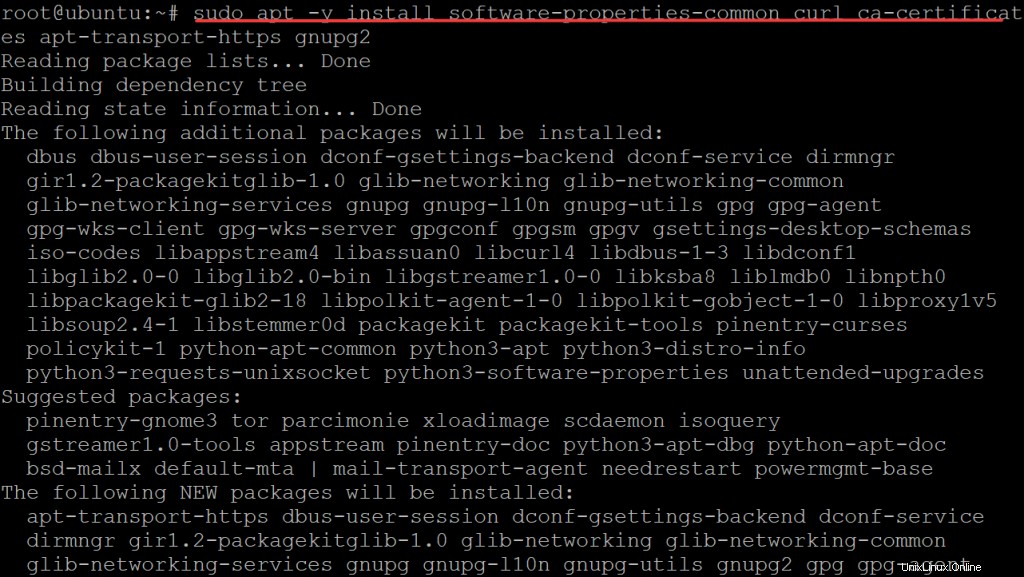
Al termine dell'aggiornamento e dell'installazione delle dipendenze, riavvia il server con il comando seguente per assicurarti che tutte le nuove modifiche abbiano effetto.
sudo reboot
Installazione di Envoy Proxy
Ora che il tuo sistema è aggiornato e hai installato tutte le tue dipendenze, puoi installare Envoy Proxy.
Esegui il comando seguente per aggiungere la chiave GPG al tuo portachiavi APT. Ciò ti consentirà di verificare la legittimità dei repository di terze parti.
curl -sL 'https://deb.dl.getenvoy.io/public/gpg.8115BA8E629CC074.key' | sudo gpg --dearmor -o /usr/share/keyrings/getenvoy-keyring.gpg
Una chiave GPG è una chiave pubblica utilizzata per verificare la legittimità di un repository software. È importante assicurarsi di utilizzare una chiave GPG legittima, poiché le chiavi illegittime potrebbero potenzialmente introdurre malware nel sistema. La chiave GPG di Envoy Proxy può essere verificata utilizzando il comando seguente.
echo a077cb587a1b622e03aa4bf2f3689de14658a9497a9af2c427bba5f4cc3c4723 /usr/share/keyrings/getenvoy-keyring.gpg | sha256sum --check
Riceverai un OK risposta se la chiave GPG è valida.

Dopo aver verificato la chiave, aggiungi il repository Envoy Proxy al tuo sistema eseguendo il comando seguente.
echo "deb [arch=amd64 signed-by=/usr/share/keyrings/getenvoy-keyring.gpg] https://deb.dl.getenvoy.io/public/deb/ubuntu $(lsb_release -cs) main" | sudo tee /etc/apt/sources.list.d/getenvoy.list
Dopo aver aggiunto la chiave GPG e autorizzato il repository Envoy Proxy, eseguire un aggiornamento per il gestore pacchetti utilizzando il comando seguente. Hai appena installato un nuovo software sul tuo sistema Ubuntu, ma quando provi a eseguirlo, ricevi un messaggio di errore che ti dice che il software non è compatibile con la tua versione di Ubuntu. Il problema è che il software è stato progettato per funzionare con una versione di Ubuntu più recente rispetto a quella che stai utilizzando. La soluzione è aggiornare il gestore di pacchetti APT in modo che possa installare software dalle versioni più recenti di Ubuntu.
sudo apt update -y
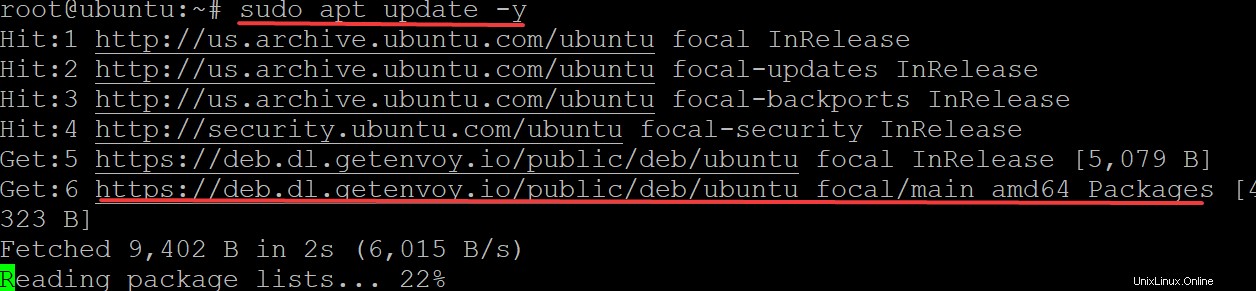
Esegui il comando apt-cache policy per elencare la policy di gestione dei pacchetti Apt corrente.
apt-cache policy
Vedrai la voce dell'elenco getenvoy.io nell'output. Ciò indica che Envoy Proxy è disponibile per l'installazione.
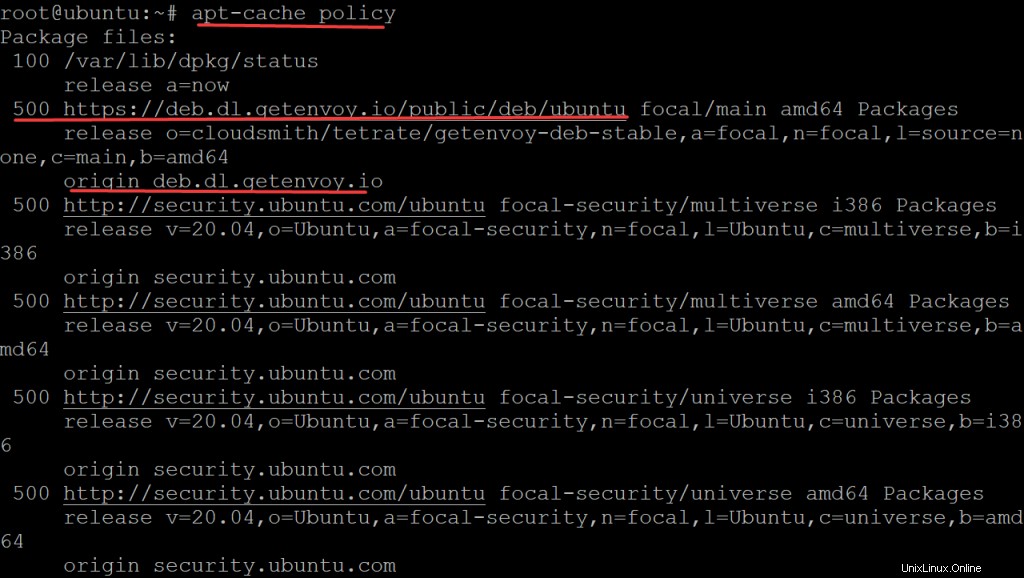
Infine, installa Envoy Proxy con il seguente comando:
sudo apt install getenvoy-envoy -y
Una volta completata l'installazione, esegui sudo reboot per assicurarti che il server proxy sia stato avviato e funzioni correttamente.
sudo reboot
Test dell'installazione
Ora che hai configurato il tuo server Envoy Proxy, controlliamo se funziona correttamente.
Per verificare la versione di Envoy Proxy in esecuzione, eseguire il comando seguente.
envoy --version
Envoy dovrebbe restituire informazioni sulla versione più recente di Envoy Proxy. In questa demo, l'ultima versione è 1.18.2. Il tuo numero di versione potrebbe differire leggermente.

Esegui il comando per visualizzare un elenco delle opzioni disponibili.
envoy --help
Il server proxy di Envoy ha molte funzioni che puoi utilizzare. Puoi saperne di più su tutte le opzioni disponibili per il proxy di Envoy nella sua pagina ufficiale. Ad esempio:
- –enable-core-dump:viene utilizzato per abilitare i core dump per il debug degli arresti anomali del proxy
- –log-format-escaped:viene utilizzato per formattare i log del proxy come JSON in stile C con escape.
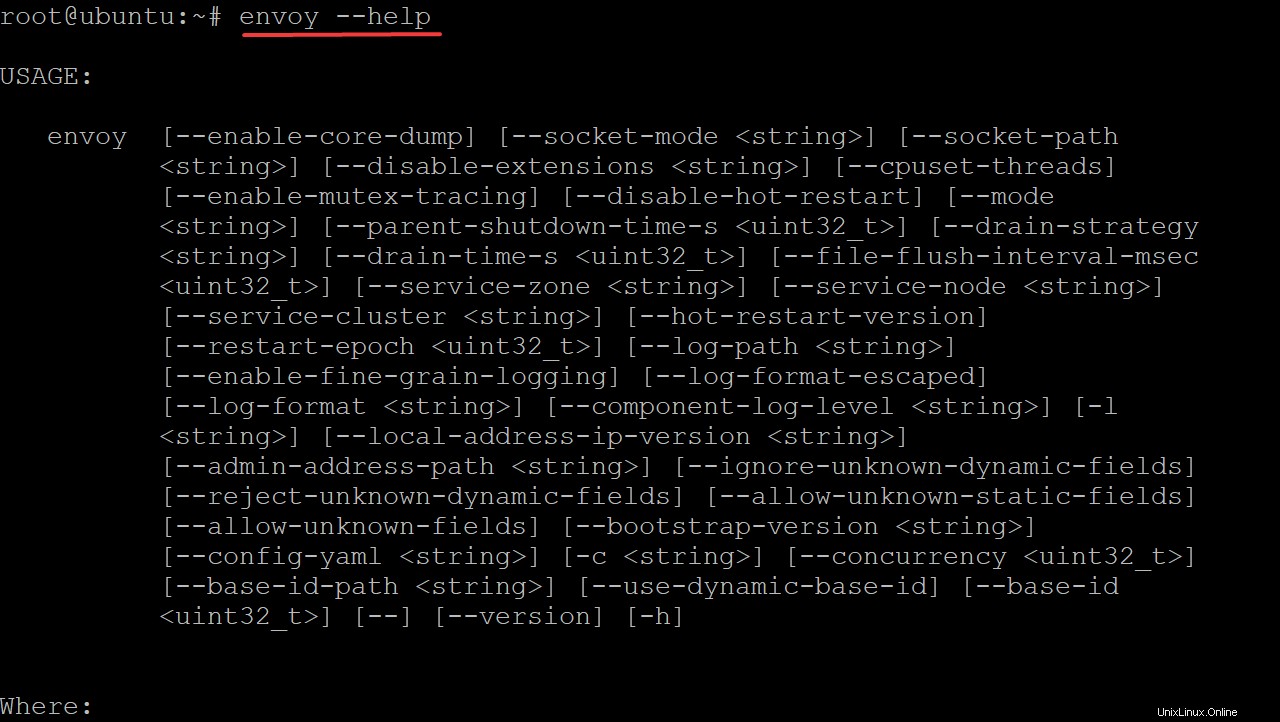
Esegui il comando seguente per scaricare il file di configurazione demo.
wget https://www.envoyproxy.io/docs/envoy/latest/_downloads/92dcb9714fb6bc288d042029b34c0de4/envoy-demo.yaml
Eseguire il comando envoy -c envoy-demo.yaml per eseguire il server proxy Envoy con il file di configurazione.
envoy -c envoy-demo.yaml
Envoy è ora in ascolto e proxy su http://localhost:10000/. Apri un'altra finestra del terminale ed esegui il comando curl http://localhost:10000/healthz per vedere se Envoy. è attivo e funzionante.
curl -v localhost:10000
Riceverai la pagina di benvenuto predefinita da Envoy. Quindi il server Envoy Proxy è attivo e funzionante come previsto.
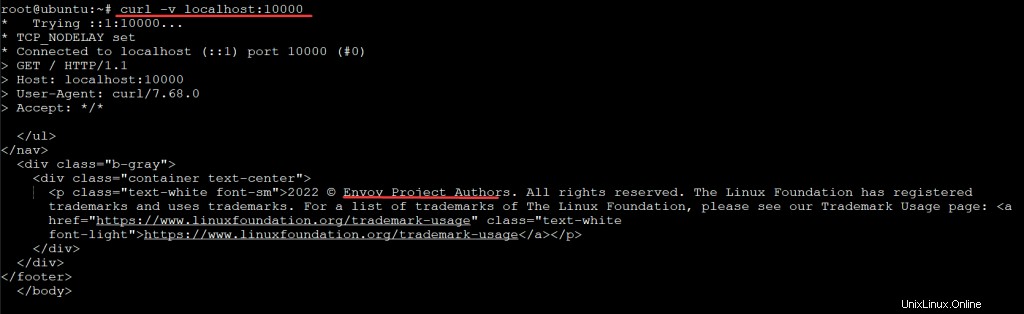
Conclusione
In questa guida, hai imparato come installare Envoy Proxy sul tuo server Ubuntu 20.04. Ora puoi usarlo per inoltrare richieste dal tuo server HTTP.
Per ulteriori informazioni su Envoy Proxy, puoi consultare la sua documentazione ufficiale.